AWS Health Dashboardとは?主な機能やメール通知設定方法、料金を解説

AWSのサービスを利用していると、ときどき障害やメンテナンスなどのイベントが発生します。これらのイベントは、AWSサービスの稼働状況やパフォーマンスに影響を与える可能性があります。
そこでAWSユーザーにとって重要なのが、AWS Health Dashboardです。AWS Health Dashboardとは、AWSのサービスの健全性やイベントの情報を確認できるダッシュボードです。この記事では、AWS Health Dashboardとはなにか、主な機能やメール通知の設定方法、料金について解説します。
AWSのお役立ち情報、活用事例やイベント情報などNTT東日本のクラウドエンジニアから週1回お届けするクラソルメールマガジンです。ぜひご登録ください。
1.AWS Health Dashboardとは?
AWS Health Dashboardとは、AWSのサービスの健全性やイベントの情報を確認できるダッシュボードです。2020年12月にリリースされた比較的新しいサービスで、従来のService Health DashboardとPersonal Health Dashboardが統合されています。
Service Health Dashboardは、AWSのリージョンやサービスの全体的な稼働状況や障害情報を公開していたダッシュボードで、Personal Health Dashboardは、個々のAWSアカウントに関連するイベント情報や通知を提供していたダッシュボードでした。そのためAWS Health Dashboardでは、これらの情報を一元的に管理できるようになりました。
また、AWS Health APIを利用することで、プログラム的にイベントの情報を取得したり、通知を設定したりすることもできます。
2.AWS Health Dashboardの主な機能
AWS Health Dashboardの主な機能は、以下のとおりです。
2-1.1.リージョン規模の障害情報を確認
AWS Health Dashboardでは、AWSのリージョンやサービスの全体的な稼働状況や障害情報を確認できます。これらの情報は、従来のService Health Dashboardで提供されていたものと同じです。
AWS Health Dashboardのトップページには、現在発生している障害やメンテナンスなどのイベントが表示されます。また、過去に発生したイベントも検索することができます。これらの情報は、AWSのサービスを利用する際に、開発の計画や対策を立てるのに役立つでしょう。
2-2.2.アカウント規模の障害情報を確認
AWS Health Dashboardでは、個々のAWSアカウントに関連するイベントや通知を確認できます。これらの情報も、従来はPersonal Health Dashboardで提供されていました。
AWS Health Dashboardのトップページには、以下の3つのタブがあります。
- AWSのサービスに影響を与える可能性のある障害やパフォーマンスの低下などのイベントが表示される「未解決の問題(Open issues)」
- AWSのサービスに影響を与える可能性のあるメンテナンスやアップデートなどのイベントが表示される「予定された変更(Scheduled changes)」
- AWSのサービスの利用に関するお知らせやヒントなどのイベントが表示される「その他の通知(Other notifications)」
これらのイベントは、AWSのサービス利用に影響を与える可能性があるため、注意深く確認しておくとよいでしょう。
また、AWS Health Dashboardの左側のメニューには、「イベントログ」という項目があり、過去に発生したイベントの履歴を確認できます。これらの情報は、AWSのサービスの利用状況や問題の原因分析に役立ちます。
AWSのお役立ち情報、活用事例やイベント情報などNTT東日本のクラウドエンジニアから週1回お届けするクラソルメールマガジンです。ぜひご登録ください。
3.AWS Healthに追加されたイベントをメールで通知する方法
AWS Health Dashboardでは、イベントの情報を確認できるだけでなく、イベントが追加されたときにメールで通知されるように設定することも可能です。これは、Amazon EventBridgeとAmazon SNSを利用することで実現できます。
ここでは、AWS Healthにてイベントが追加されたとき、EventBridgeを起動しSNS経由でメール通知するための方法を解説します。
3-1.1.Amazon EventBridgeのルールを作成
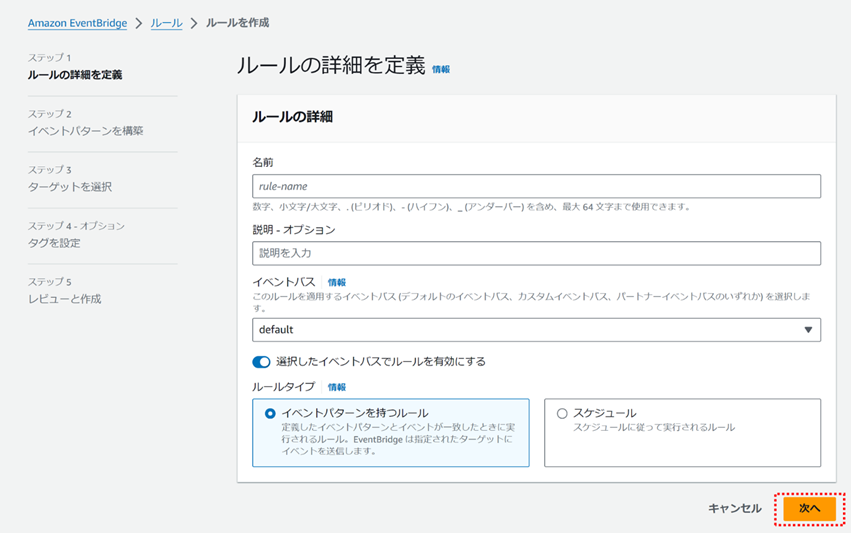
まず、Amazon EventBridgeのマネジメントコンソール画面より、「EventBridge」→ 「ルール」→ 「ルールを作成」の順にボタンを押します。その後、イベントパターンのルールを定義します。内容は以下のとおりです。
| 名前 | イベントパターンの名前を記載します。 |
|---|---|
| 説明 – オプション | このイベントパターンがどのようなものか説明文を書くことができます。 |
| イベントバス |
イベントを発行するリソースからイベントを受け取ります。 ここでは、「default」を選択します。 |
| ルールタイプ | イベントパターンのルールを定められます。 |
3-2.2.イベントパターンを作成
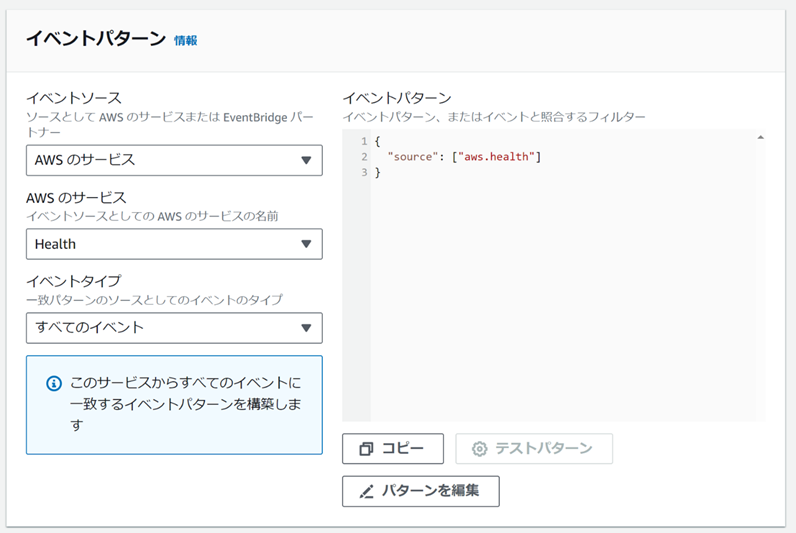
イベントパターンでは、内容を設定することで、AWS Health Dashboardに追加されるイベントから必要なイベントを柔軟に選択して通知できます。
たとえば、すべてのイベントに一致させる場合は以下のような設定を行います。
| フィールド名 | 設定値 |
|---|---|
| イベントソース | AWSのサービス |
| AWSのサービス | Health |
| イベントタイプ | すべてのイベント |
3-3.3.ターゲットを選択
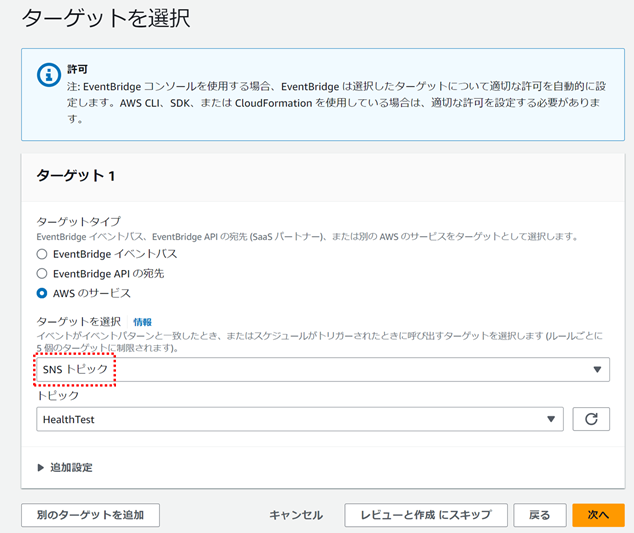
次にターゲットを選択しましょう。イベントパターンとターゲットを選択することで、イベント駆動型のアプリケーションを構築できます。
| ターゲットタイプ | ターゲットとなるサービスを選択します。ここでは、「AWSのサービス」を選択します。 |
| ターゲットを選択 |
イベントがイベントパターンと一致したとき、またはスケジュールがトリガーされたときに呼び出すターゲットを選択します。 ここでは、「SNSトピック」を選択します。 |
| トピック |
トピックを選択します。 もしトピックがない場合は作成する必要があります。 |
3-4.4.タグを設定
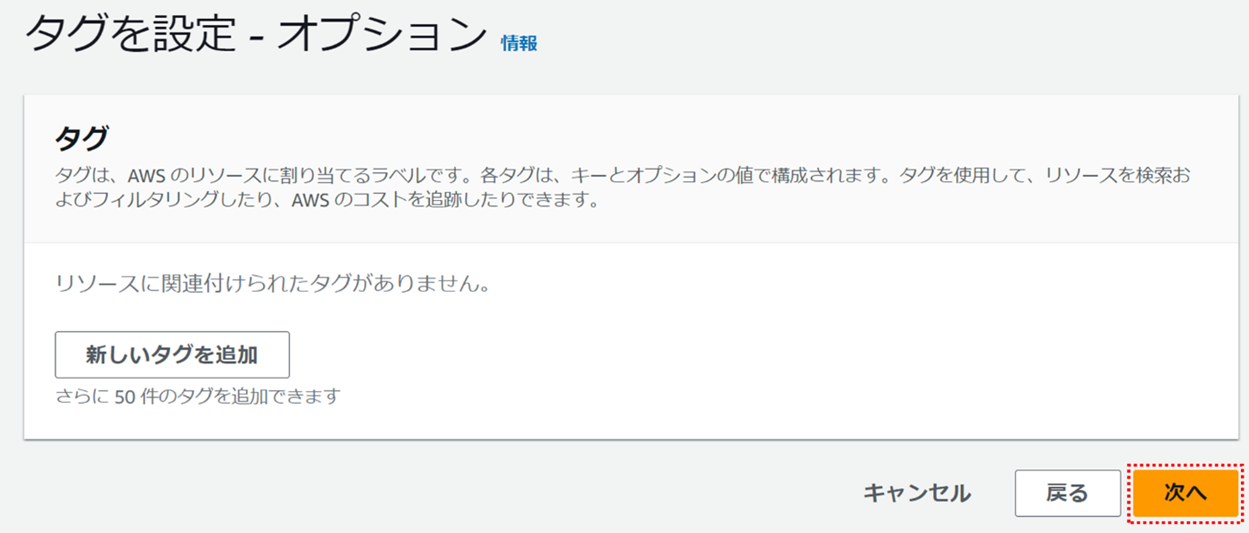
ターゲットの後はタグを設定する画面に移ります。タグは、AWS のリソースに割り当てるラベルです。ただし今回は設定する必要がないため、「次へ」を押しましょう。
設定のレビュー画面にて誤りがないか確認し、「ルールの作成」を選択します。
3-5.5.メールを確認
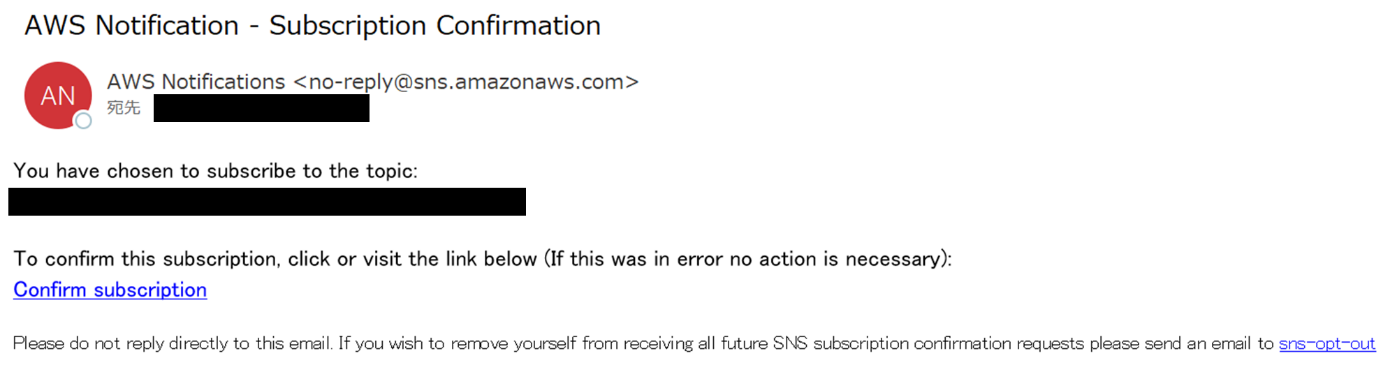
設定したメールアドレスに、AWSから通知設定完了のメールが届いているかを確認します。画像のようなメールが届いていることを確認できたら、設定完了です。
4.AWS Healthの料金
AWS Health DashboardやAWS Health APIは、すべてのAWSのユーザーが無料で使用可能です。
しかし、AWS Health APIを使用するためには、AWSのビジネスサポートまたはエンタープライズサポートのプランを契約している必要があります。これらのプランは、AWSのサービスの利用に応じて料金が発生します。
料金の詳細は、こちらを参照してください。
AWSのお役立ち情報、活用事例やイベント情報などNTT東日本のクラウドエンジニアから週1回お届けするクラソルメールマガジンです。ぜひご登録ください。
5.AWSの導入・運用ならぜひNTT東日本にご相談ください
AWS Health DashboardやAWS Health APIを利用することで、AWSのサービスの健全性やイベントの情報の確認などが可能になります。こうした情報は、AWSのサービスを安全かつ快適に利用するために重要です。しかし、AWSのサービスは多岐にわたり、設定や管理には専門的な知識や経験が必要です。
AWSの認定パートナーであるNTT東日本は、AWSのサービスに関する豊富な知識と経験を持っています。また、お客さまのニーズに合わせて、AWSサービスの選定や設計、構築や運用などをご提案いたします。
不明点や気になる点がありましたら、以下「クラウドに関するご相談・お問い合わせフォーム」よりお問い合わせください。
AWS Health Dashboardについてまとめ
この記事では、AWS Health Dashboardとはなにか、主な機能やメール通知設定方法、料金について解説しました。
AWS Health Dashboardとは、AWSサービスの健全性やイベントの情報を確認できるダッシュボードです。AWS Health APIを利用することで、プログラム的にイベントの情報を取得したり、通知を設定したりすることも可能になります。
貴社でAWS Health Dashboardについてお悩みのことがありましたら、ぜひNTT東日本へお気軽にご相談ください。
RECOMMEND
その他のコラム
無料ダウンロード
自社のクラウド導入に必要な知識、ポイントを
この1冊に総まとめ!
あなたはクラウド化の
何の情報を知りたいですか?
- そもそも自社は本当にクラウド化すべき?オンプレとクラウドの違いは?
- 【AWS・Azure・Google Cloud】
どれが自社に最もマッチするの? - 情シス担当者の負荷を減らしてコストを軽減するクラウド化のポイントは?
- 自社のクラウド導入を実現するまでの具体的な流れ・検討する順番は?
初めての自社クラウド導入、
わからないことが多く困ってしまいますよね。
NTT東日本では
そんなあなたにクラウド導入に必要な情報を
1冊の冊子にまとめました!
クラウド化のポイントを知らずに導入を進めると、以下のような事になってしまうことも・・・
- システムインフラの維持にかかるトータルコストがあまり変わらない。。
- 情シス担当者の負担が減らない。。
- セキュリティ性・速度など、クラウド期待する効果を十分に享受できない。。
理想的なクラウド環境を実現するためにも、
最低限の4つのポイントを
抑えておきたいところです。
-
そもそも”クラウド化”とは?
その本質的なメリット・デメリット - 自社にとって
最適なクラウド環境構築のポイント - コストを抑えるための
具体的なコツ - 既存環境からスムーズにクラウド化を
実現するためのロードマップ
など、この1冊だけで自社のクラウド化のポイントが簡単に理解できます。
またNTT東日本でクラウド化を実現し
問題を解決した事例や、
導入サポートサービスも掲載しているので、
ぜひダウンロードして読んでみてください。
面倒でお困りのあなたへ
クラウドのご相談できます!
無料オンライン相談窓口
NTT東日本なら貴社のクラウド導入設計から
ネットワーク環境構築・セキュリティ・運用まで
”ワンストップ支援”が可能です!
NTT東日本が選ばれる5つの理由
- クラウド導入を
0からワンストップでサポート可能! - 全体最適におけるコスト効率・業務効率の改善を
中立的にご提案 - クラウド環境に問題がないか、
第3者目線でチェック
してもらいたい - 安心の24時間・365日の対応・保守
- NTT東日本が保有する豊富なサービスの組み合わせで
”課題解決”と”コスト軽減”を両立
特に以下に当てはまる方はお気軽に
ご相談ください。
- さまざまな種類やクラウド提供事業者があってどれが自社に適切かわからない
- オンプレミスのままがよいのか、クラウド移行すべきなのか、迷っている
- オンプレミスとクラウド移行した際のコスト比較を行いたい
- AWSとAzure、どちらのクラウドが自社に適切かわからない
- クラウド環境に問題がないか、第3者目線でチェックしてもらいたい
- クラウド利用中、ネットワークの速度が遅くて業務に支障がでている
クラウドを熟知するプロが、クラウド導入におけるお客さまのLAN 環境や接続ネットワーク、
クラウドサービスまでトータルにお客さまのお悩みや課題の解決をサポートします。
相談無料!プロが中立的にアドバイスいたします
クラウド・AWS・Azureでお困りの方はお気軽にご相談ください。












